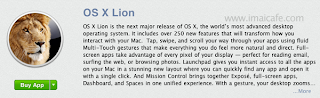ขั้นตอนการติดตั้ง Mac OS X Lion
1. ต้องแน่ใจว่าเครื่องสามารถอัพเดท Lion ได้ คือประมวลผลด้วย Intel Core 2 Duo, Core i3, i5, i7 หรือ Xeon
2. ต้องแน่ใจว่าได้อัพเดท Snow Leopard เวอร์ชั่นล่าสุดคือ 10.6.8 แล้ว กดดูที่ “About This Mac”
3. ลองเลือก Software Update ที่เครื่องเพื่อให้แน่ใจว่ามีอะไรที่ยังไม่ได้อัพเดทหรือไม่ โดยเฉพาะ Migration Assistant ที่จะช่วยโอนข้อมูลและค่าเริ่มต้นต่างๆ ที่กำหนดไว้ไปยัง Lion ได้ง่ายขึ้น
4. โหลดโปรแกรมผ่าน Mac App Store กันได้เลยที่ iTunes.apple.com ไฟล์มีขนาด 3.49GB
5. หลังกด Buy App แล้ว รอเครื่องโหลดโปรแกรมให้เสร็จ
7. หลังจากนั้นก็เข้าสู่หน้าจอข้อตกลง License โปรแกรม ให้เราตอบ “Agree”
8. หลังจากกด “Agree” แล้วเพื่อยืนยันว่าเข้าใจแล้ว จะมีข้อความมาย้ำอีกรอบตามนี้ กด “Agree”
9. เสร็จแล้วโปรแกรมจะให้เราเลือกว่าจะลงที่ Hard Disk ตัวไหนดี? เลือกไปกด “Install”
10. โปรแกรมจะเริ่มทำการติดตั้งครับ ประมาณ 3 นาที เครื่องจะถามให้รีสตาร์ทเครื่อง ก็เป็นอันต้องปิดโปรแกรมเพื่อรีสตาร์ทเครื่อง
11. หลังจากนั้นโปรแกรมจะทำการติดตั้งต่ออีกประมาณ 33 นาที เสร็จแล้วจะเข้าสู่หน้าจอ Lion เครื่องจะยังลงโปรแกรมต่อ ก็จัดไปตามนั้นให้เรียบร้อย
12. เสร็จแล้วลองกดอัพเดทที่ Software Update อีกรอบครับ ว่ามีโปรแกรมอะไรที่สามารถอัพเดท
เพิ่มได้อีกหรือไม่? เราจะเจอ 3 โปรแกรมที่จะสามารถลงได้ตามรูปด้านล่างนี้ ถ้าใครสนใจก็ติดตั้งต่อได้เลย
13. หลังจากนั้นก็เป็นอันเสร็จเรียบร้อย เริ่มใช้งานได้ครับ
http://www.imaicafe.com/2011/07/20/os-x-lion-via-mac-app-store/